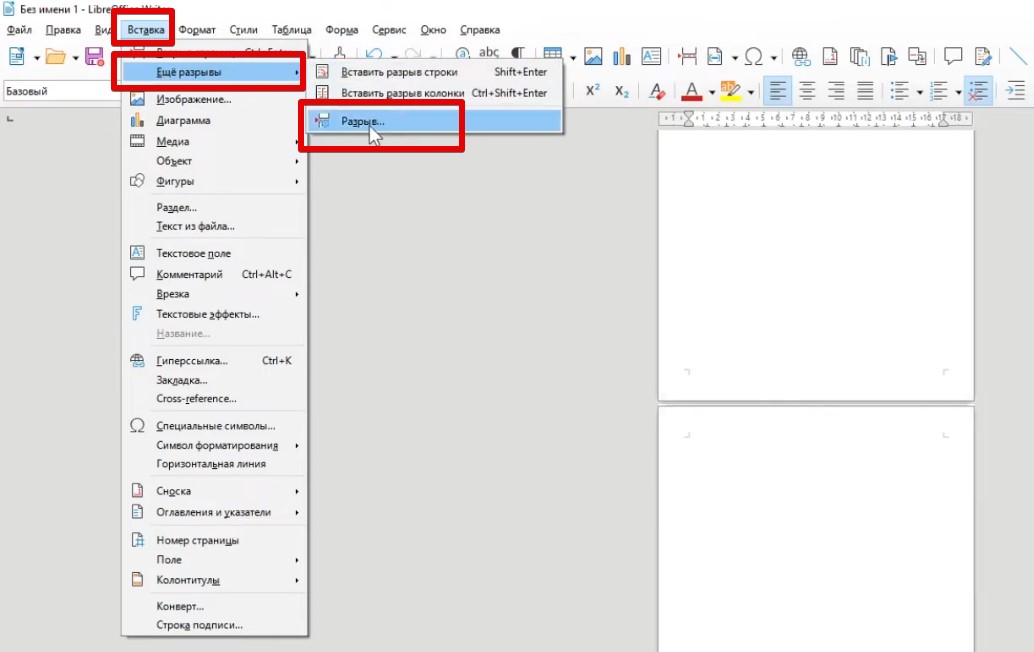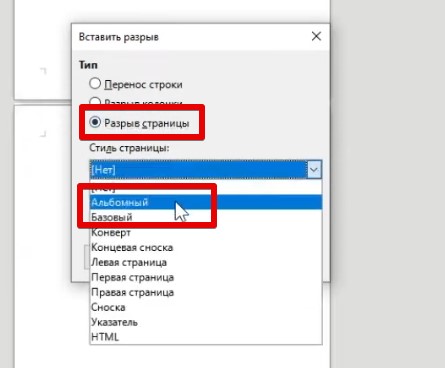Добро пожаловать на WiFiGid! Лично я предпочитаю дома использовать Word, но с последними событиями и введениями ограничений от Microsoft, все чаще и чаще присматриваюсь к свободным продуктам, одним из которых и является LibreOffice (а еще их цвета уж очень похожи на наши  ). В этой короткой заметке предлагаю рассмотреть, как в LibreOffice сделать альбомную страницу. Просто повторяем за мной.
). В этой короткой заметке предлагаю рассмотреть, как в LibreOffice сделать альбомную страницу. Просто повторяем за мной.
Для сравнения, оставляю ссылку на материал по этой же теме, но для Word.
Для всех листов

Начнем с самого простого варианта, когда нам нужно сделать альбомную ориентацию для всех страниц. На самом деле этот вариант мы будем использовать и в следующих методах, но немного в других видах, так что изучить точно стоит.
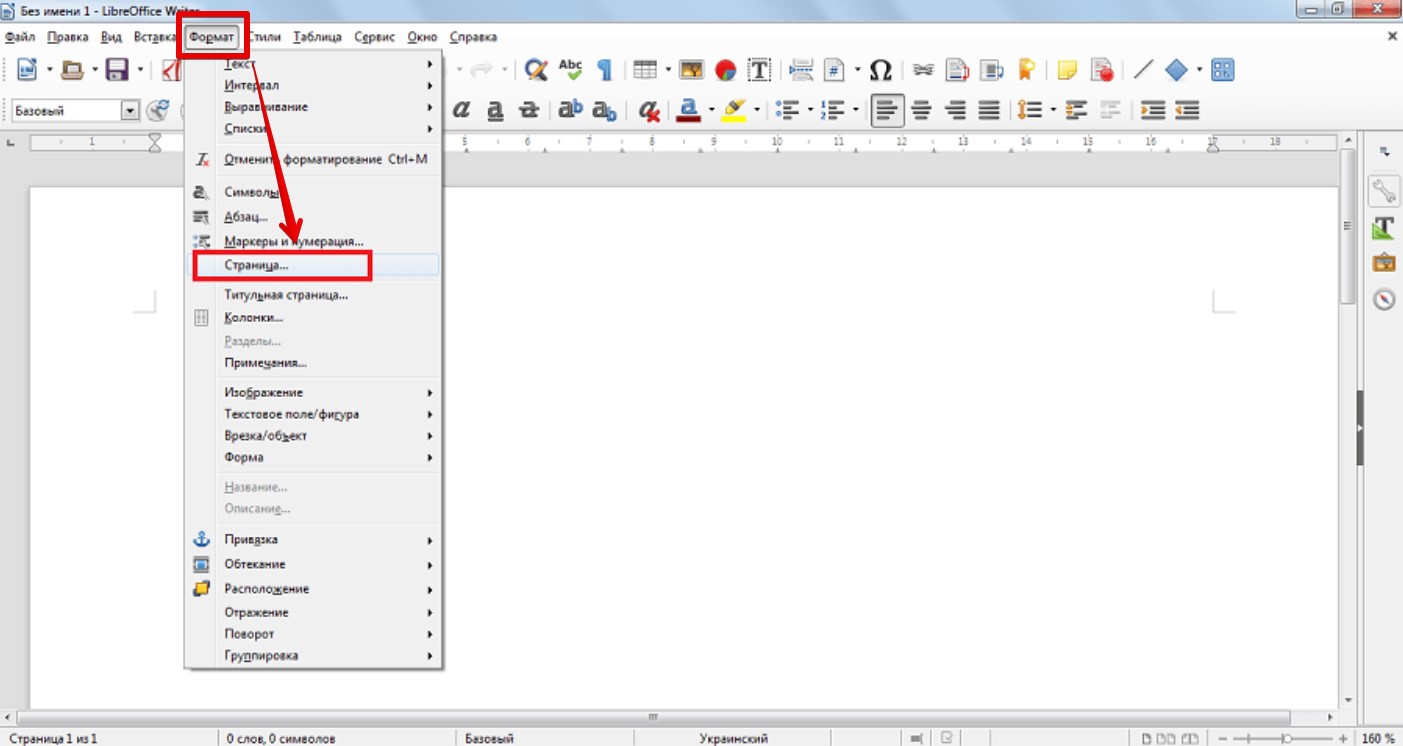
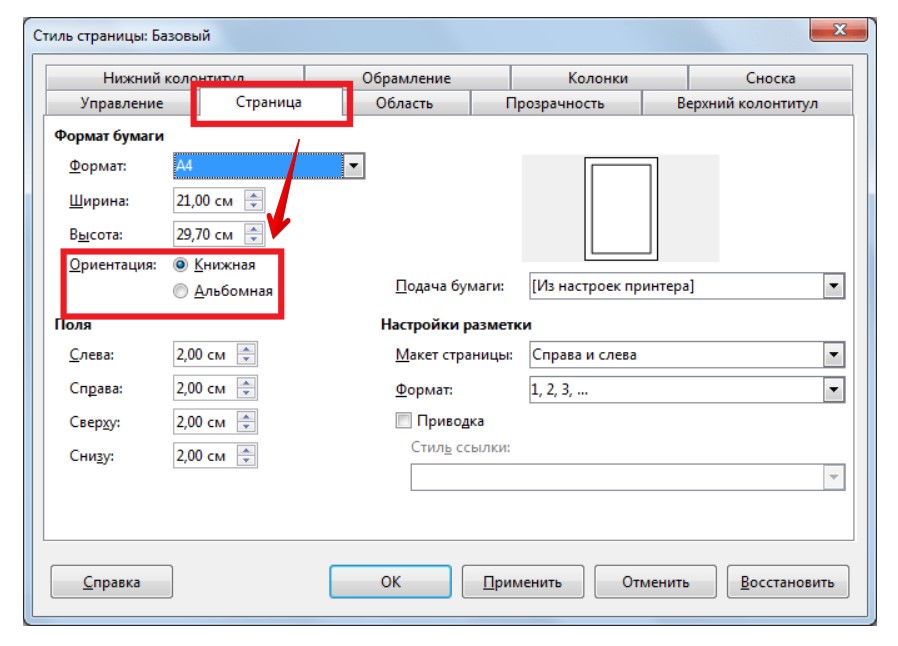
Нужные страницы
С выделением отдельных страниц в альбомную ориентацию в LibreOffice чуть сложнее, но народные умельцы уже придумали технику.